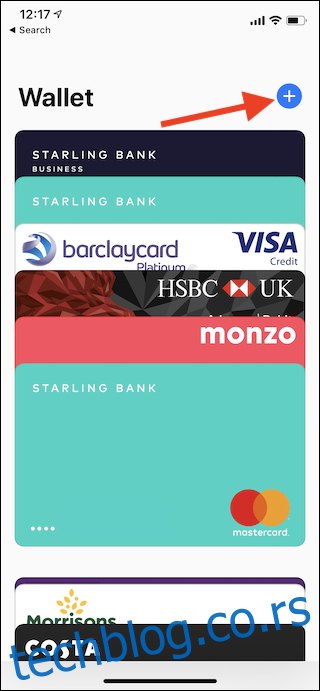Постоји много разлога да живите у Апплеовој башти, а Аппле Паи је један од њих. Овде ћемо проћи кроз кораке које морате предузети да бисте подесили, а затим користили Аппле Паи на иПхоне-у.
Аппле Паи је Аппле-ов начин да олакша својим корисницима трошење новца, и иако то не звучи нужно као сјајна ствар, може бити стварна промена у животу. Уз Аппле Паи, у зависности од ваше локације, могућ је одлазак од куће без новчаника, а ако сте посебно заборавни, то може бити огромно. Бесконтактно плаћање путем Аппле Паи-а и других сличних технологија је свеприсутно у многим деловима света, а Сједињене Државе такође почињу да сустижу корак. То значи да је Аппле Паи кориснији него икад.
Подешавање Аппле Паи-а је једна од првих ствари које треба да урадите када добијете нови иПхоне, иако се плаћање незнатно променило са неким од најновијих Аппле издања иПхоне-а. Ипак, не бојте се – ми ћемо вас држати за руку до краја. Хајде да почнемо.
Како да подесите Аппле Паи
Да бисте покренули лопту, отворите апликацију Новчаник, а затим додирните икону „Плус“ у горњем десном углу.
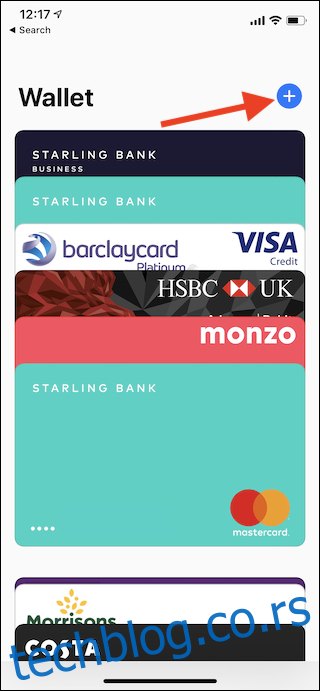
Следећи екран ће вам рећи нешто о Аппле Паи-у и шта он може да уради. Додирните дугме „Настави“ да бисте наставили даље.
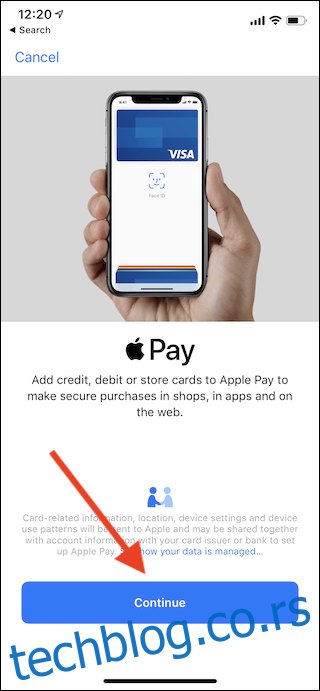
Сада ће вам требати физичка картица коју желите да додате у Аппле Паи. Можете или да скенирате картицу тако што ћете је ставити у оквир и користити камеру вашег иПхоне-а или додирнути дугме „Ручно унесите детаље о картици“. Ако пратите ову другу руту, од вас ће се тражити да унесете све релевантне информације—број картице, ваше име, датум истека и сигурносни код.
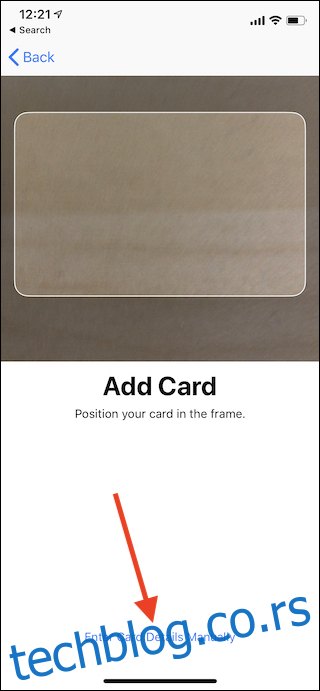
Након што унесете све ваше податке, ваша банка ће морати да верификује вашу картицу. Све ово треба да се уради аутоматски (и брзо), али може да се разликује у зависности од ваше банке. Пратите упутства на екрану и не бисте требали имати проблема.
Када завршите процес, ваша картица ће бити спремна за употребу у апликацији Новчаник.
Како користити Аппле Паи
Да бисте користили Аппле Паи на мрежи, једноставно пратите кораке трговца до тачке у којој се од вас тражи да се аутентификујете за Аппле Паи. Кораци у овом тренутку су исти као и куповина у продавници.
Да бисте обавили куповину у продавници користећи закључани иПхоне Кс, иПхоне КСР или иПхоне КСС, двапут кликните на бочно дугме, а затим погледајте свој иПхоне. Апликација Новчаник ће се отворити и приказати вашу подразумевану картицу. Гледајући у ваш иПхоне, Фаце ИД ће успешно потврдити куповину. Међутим, ако користите иПхоне са Тоуцх ИД-ом, двапут притисните дугме Хоме док је уређај закључан, а затим ставите прст на дугме да бисте потврдили аутентичност Аппле Паи-а.
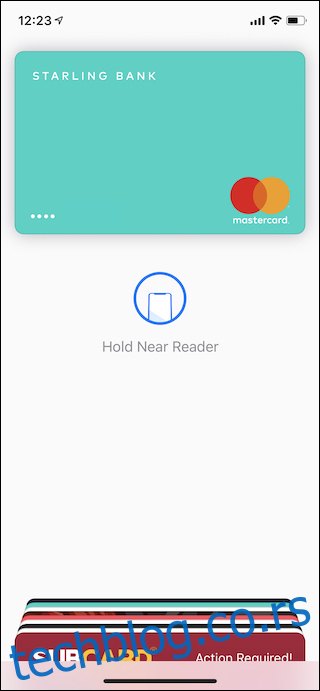
Ако сте у физичкој продавници, прислоните свој иПхоне на бесконтактни читач. Генерално, не морате да додирујете читач да би се трансакција извршила, иако неки старији читаоци овде могу бити мање опраштајући. Када се куповина заврши, чућете звоно и видети квачицу која се појављује на екрану поред речи „Готово“.